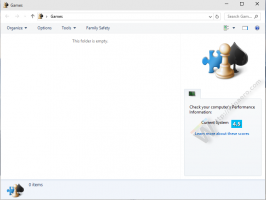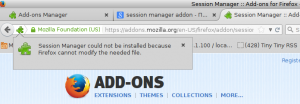Cara Menonaktifkan Pengelompokan Pesan di Windows 10 Mail
Windows 10 menyertakan aplikasi Mail baru yang sederhana dan memungkinkan Anda mengirim dan menerima email dari banyak akun. Secara default, ini menunjukkan pesan di folder kotak masuk Anda yang dikelompokkan berdasarkan percakapan. Pesan dengan subjek yang sama muncul dikelompokkan bersama dalam daftar pesan. Beberapa pengguna merasa tampilan ini tidak nyaman dan ingin menonaktifkannya. Mari kita lihat bagaimana hal itu bisa dilakukan.
Windows 10 hadir dengan aplikasi Universal, "Mail". Aplikasi ini dimaksudkan untuk menyediakan fungsionalitas email dasar bagi pengguna Windows 10. Ini mendukung banyak akun, dilengkapi dengan pengaturan prasetel untuk menambahkan akun email dengan cepat dari layanan populer, dan mencakup semua fungsi penting untuk membaca, mengirim, dan menerima email.
Tip: Salah satu fitur aplikasi Mail di Windows 10 adalah kemampuan untuk menyesuaikan gambar latar belakang aplikasi. Lihat artikel berikut:
Ubah Latar Belakang Aplikasi Mail ke Warna Kustom di Windows 10
Jika Anda tidak puas dengan pengelompokan pesan di aplikasi Mail di Windows 10, itu dapat dengan cepat dinonaktifkan.
Untuk Menonaktifkan Pengelompokan Pesan di Windows 10 Mail, lakukan hal berikut.
- Buka aplikasi Mail. Anda dapat menemukannya di menu Mulai. Tip: Hemat waktu Anda dan gunakan navigasi alfabet untuk membuka aplikasi Mail dengan cepat.
- Di aplikasi Mail, klik ikon roda gigi untuk membuka panel Pengaturannya. Lihat tangkapan layar di bawah ini.
- Di Pengaturan, klik pada Daftar pesan.
- Di halaman berikutnya, buka Organisasi bagian.
- Nyalakan opsi Pesan individu di bawah label Bagaimana Anda ingin pesan Anda diatur?
Catatan: Di beberapa versi aplikasi Mail, opsi yang diperlukan muncul sebagai sakelar sakelar di bawah Percakapan bagian. Anda perlu menonaktifkan opsi Tampilkan pesan yang diatur berdasarkan percakapan seperti yang ditunjukkan pada tangkapan layar.
Ini akan menonaktifkan pengelompokan pesan di aplikasi Windows 10 Mail.
Untuk mengembalikan tampilan default daftar pesan Anda, aktifkan opsi Tampilkan pesan yang diatur berdasarkan percakapan, atau alihkan Organisasi pilihan kembali ke Dikelompokkan berdasarkan percakapan, tergantung pada apa yang Anda miliki di versi aplikasi Mail Anda.